微信5.0怎么绑定银行卡?
发布时间:2015-05-12 来源:查字典编辑
摘要:微信5.0怎么绑定银行卡?微信银行卡绑定教程微信5.0不仅带来了打飞机和天天消除等热门游戏,同时也有一个非常大的变化就是增加了支付功能,下面...
微信5.0怎么绑定银行卡?微信银行卡绑定教程
微信5.0不仅带来了打飞机和天天消除等热门游戏,同时也有一个非常大的变化就是增加了支付功能,下面本文将为大家详细介绍微信5.0如何绑定银行卡?
微信5.0怎么绑定银行卡?
1、打开【微信5.0】,进入【我】的界面,点击个人头像那里栏进入(如下图所示)。
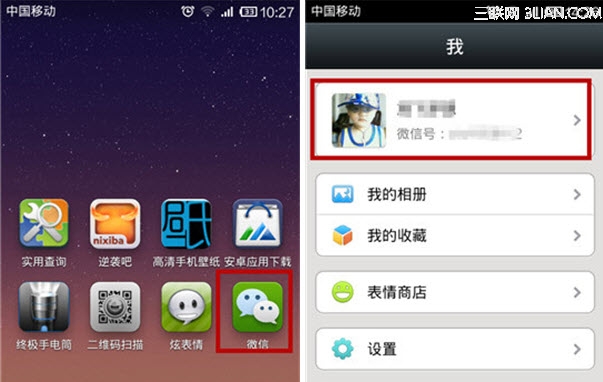
2、【我】的界面,点我的银行卡。出现添加我的银行卡界面,点【+】进入下一步(如下图所示)。
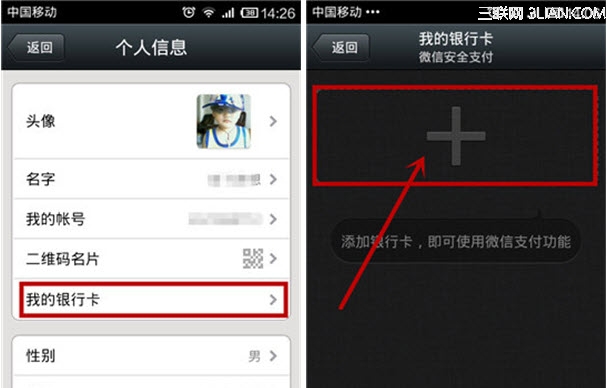
3、【添加您的银行卡号】,下一步。输入银行卡类型、银行预留持卡人姓名、身份证、手机号等个人信息。(如下图所示)。
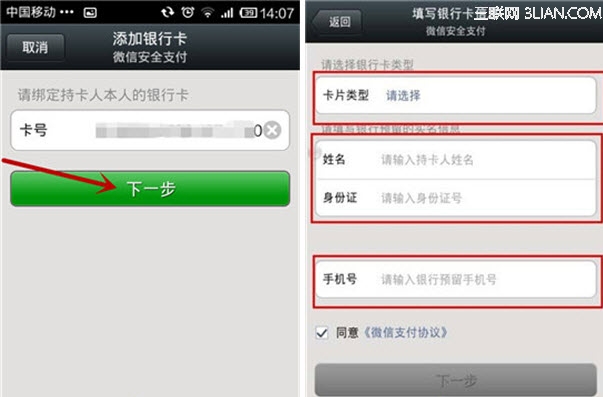
4、稍后会收到短信验证码,微信会自动获取短信验证码,点击【下一步】按钮即可。需要设置微信安全支付6位数字密码(如下图所示)。
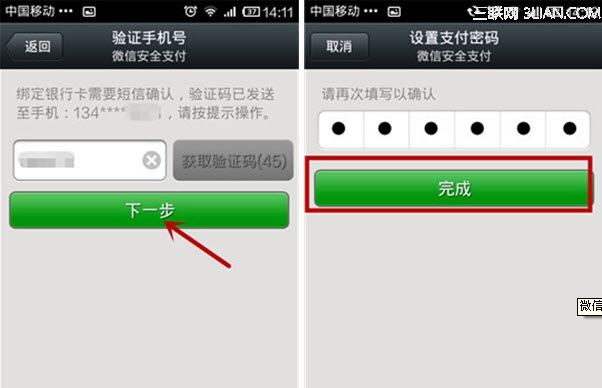
5、添加完成后,微信界面会发现多出一个【微信支付助手】,相信您已经知道如何绑定银行卡了。
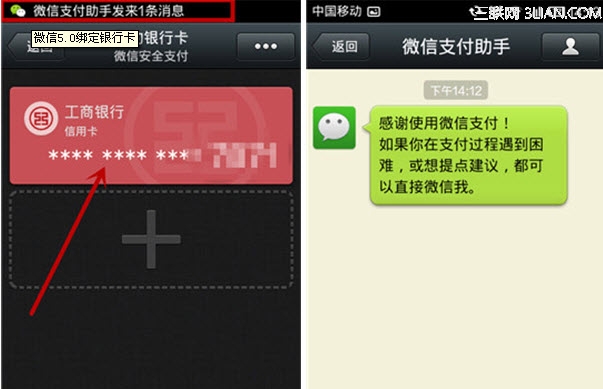
注:更多精彩教程请关注三联电脑教程栏目


